win10计算器二进制转十进制怎么操作 win10电脑计算器怎么算二进制转十进制
更新时间:2023-10-05 10:53:00作者:runxin
我们在使用win10电脑进行办公的时候,想要计算数据时可以打开微软系统自带的计算器工具,而在win10系统中自带的科学计算器中,用户也可以轻松实现数据中的二进制转十进制的操作,可是win10计算器二进制转十进制怎么操作呢?下面小编就来教大家win10电脑计算器怎么算二进制转十进制,一起来看看吧。
具体方法如下:
1、打开电脑中的【计算器】功能,点击计算器左上角的【打开导航】打开导航功能,如下图所示。
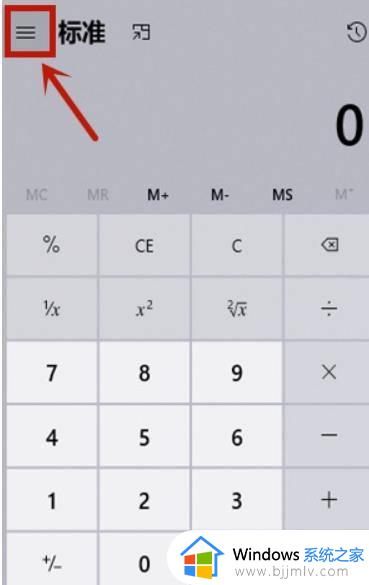
2、在导航功能中点击【程序员】,【HEX】代表十六进制,【OCT】代表八进制,【BIN】代表二进制。
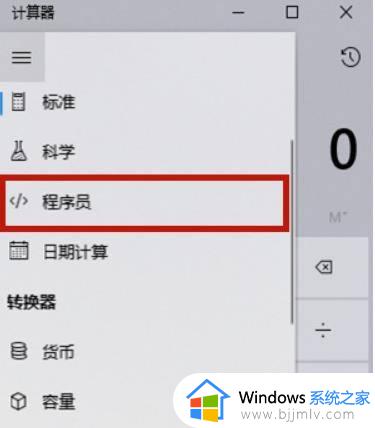
3、在这个页面输入100,【BIN】所显示的选项就是二进制结果了。
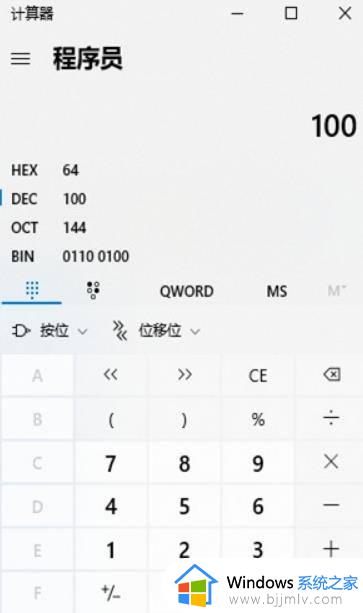
4、转换其他进制也是一样的道理,点击【HEX】切换到16进制,输入100,下面就会依次显示出十进制,八进制,二进制的转换结果。
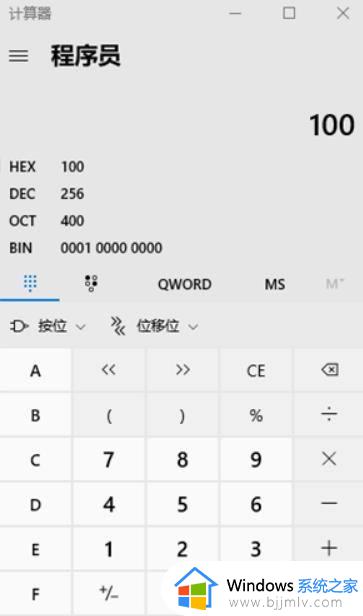
上述就是小编教大家的win10电脑计算器怎么算二进制转十进制完整步骤了,如果你也有相同需要的话,可以按照上面的方法来操作就可以了,希望本文能够对大家有所帮助。
win10计算器二进制转十进制怎么操作 win10电脑计算器怎么算二进制转十进制相关教程
- windows10计算器怎么转换进制 windows10电脑计算器进制转换教程
- win10计算器软件在哪里找 win10电脑计算器怎么调出来
- win10系统没有计算器怎么办 win10电脑计算器不见了如何解决
- win10 计算器快捷键是什么 win10电脑按哪个快捷键出计算器
- win10改计算机名如何操作 win10计算机名怎么改
- win10如何把计算器放到桌面 win10怎么把计算器放到桌面
- win10计算器怎么调出来 win10的计算器在哪里找
- win10自带的计算器在哪里 win10系统计算器怎么调出来
- win10计算器闪退怎么办 如何解决win10计算器闪退
- win10系统计算器怎么调出来 win10系统自带计算器功能在哪里
- win10如何看是否激活成功?怎么看win10是否激活状态
- win10怎么调语言设置 win10语言设置教程
- win10如何开启数据执行保护模式 win10怎么打开数据执行保护功能
- windows10怎么改文件属性 win10如何修改文件属性
- win10网络适配器驱动未检测到怎么办 win10未检测网络适配器的驱动程序处理方法
- win10的快速启动关闭设置方法 win10系统的快速启动怎么关闭
win10系统教程推荐
- 1 windows10怎么改名字 如何更改Windows10用户名
- 2 win10如何扩大c盘容量 win10怎么扩大c盘空间
- 3 windows10怎么改壁纸 更改win10桌面背景的步骤
- 4 win10显示扬声器未接入设备怎么办 win10电脑显示扬声器未接入处理方法
- 5 win10新建文件夹不见了怎么办 win10系统新建文件夹没有处理方法
- 6 windows10怎么不让电脑锁屏 win10系统如何彻底关掉自动锁屏
- 7 win10无线投屏搜索不到电视怎么办 win10无线投屏搜索不到电视如何处理
- 8 win10怎么备份磁盘的所有东西?win10如何备份磁盘文件数据
- 9 win10怎么把麦克风声音调大 win10如何把麦克风音量调大
- 10 win10看硬盘信息怎么查询 win10在哪里看硬盘信息
win10系统推荐